小白一键重装系统软件使用教程
时间:2023-03-10 15:20:15
相信很多小伙伴百度搜索小重装系统的时候,都会看到一款小白一键重装系统软件,但是不知道好不好用,今天小编来跟大家说说小白一键重装系统软件的使用教程,快来看看是如何操作的吧。
工具/原料:
系统版本:windows11系统
品牌型号:联想小新air14
软件版本:小白一键重装系统12.6.49.2290
方法/步骤:
小白一键重装系统软件在线重装系统教程:
1、首先我们下载好win11镜像文件。放到除C盘以为的其他分区,比如D盘。不知道如何获取镜像文件的可以关注小白一键重装系统公众号,回复windows11获取镜像文件下载链接。
2、接着我们打开桌面上的小白一键重装系统软件。
3、进入小白一键重装系统软件之后,点击左侧的制作系统,选择制作本地,安装路径选择除C盘外的其他盘,比如D盘。
4、点击安装到D盘后,这时等待系统安装完成即可。
5、安装完成后,我们将退出小白软件,手动正常重启电脑后,进入到启动项页面时,选择xiaobaiPE进入。
6、进入PE系统,在桌面上打开小白装机工具,会自动搜索镜像。
7、当win11系统镜像被搜索出来之后,点击安装,选择C盘安装即可。
8、此时win11进入安装程序,我们只需等待安装完成,电脑就会进行自动重启操作。直至进入桌面。
9、进入win11后,设置好电脑的分辨率,及其他个性化设置,即完成了win11系统的安装。
拓展知识:小白制作u盘重装系统
除了上述的可以使用小白工具在线一键重装系统的方法之外,我们还可以借助该工具制作u盘重装系统,能有效解决很多系统故障问题,操作也非常简单。具体的步骤可参照:小白制作u盘重装系统教程。
总结:以上就是小白一键重装系统软件的内容,希望能够帮助到大家。

有些小伙伴还不清楚软件该怎么开外卖店,所以今天小编就为大家带来了饿了么商家版开店的方法,感兴趣的小伙伴一起来看看吧。
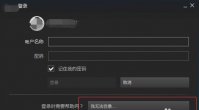
steam平台上用户们可以购买、下载、讨论、上传和分享游戏和软件,但是注册账号后才能享有steam平台的使用权,如果你的账号密码忘了要怎么找回来呢,首先我们打开steam平台,点击无法登

非常单一的功能性,还带有一定的控制能力,有着非常强的治疗能力,配合输出高同时有一定生存能力的队伍很有用。

浏览器是一款具有多功能的软件,它有些功能是可以代替一款软件的功能,小编童鞋今天给大家介绍的一款浏览器的翻译功能我们以傲游

王者荣耀瑶带辅助铭文,红色选择10宿命,加最大生命值和防御,蓝色选择10调和,能增加最大生命值和生命恢复,绿色带10虚空,可增加最大生命值和冷却缩减,瑶是辅助不带法师铭文。

win10电脑更新配置35%不动了怎么办呢,更新win10的提示很多时候用户们都会看到,因为win10的系统提供各种更新,所以当用户使用win10的时候就有可能会遇到需要更新的情况,但是用户如果碰